Çocuklarınız İçin Apple Watch’u ayarlama
Kendi iPhone’u olmasa bile çocuğunuz veya aile üyeniz için hücresel özellikli bir Apple Watch’u ayarlayabilirsiniz. Bunu yapmak için Aile Paylaşımı grubunuzda aile düzenleyicisi ya da ebeveyn/vasi olmanız gerekir.
Ayarların yönetilmesi ve yazılımın güncellenmesi amacıyla, Apple Watch’u başlangıçta eşlemek ve ayarlamak için kullandığınız iPhone’un Apple Watch’un normal Bluetooth aralığında (yaklaşık 10 metre) olması gerekir. Çocuğunuzun veya aile üyenizin Aile Paylaşımı grubunuzun bir parçası olması ve hücresel özellikli bir Apple Watch SE ya da Apple Watch Series 6 veya daha yenisine sahip olması gerekir. (Çocuğunuzun veya aile üyenizin saatinin, yönetildiği iPhone ile aynı hücresel operatörü kullanması gerekmez.) iPhone Kullanma Kılavuzu’nda iPhone’da Aile Paylaşımı’nı ayarlama konusuna bakın.
Not: Çocuklarınız İçin Apple Watch, bazı ülkelerde veya bölgelerde kullanılamayabilir.
iPhone’daki Apple Watch uygulamasını ve Ekran Süresi’ni kullanarak şunları yönetebilirsiniz:
İletişim sınırları ve güvenlik
Ekrandan uzak kalma programı
Okul Zamanı (okul saatlerinde bazı Apple Watch özelliklerini sınırlayan bir özellik)
iCloud, Gmail ve diğer servisler için e-posta ve takvim ayarları
Uygunsuz içerikler, satın almalar ve gizlilik için sınırlama ayarları
Yönetilen Apple Watch’u nasıl ayarlandığına bağlı olarak Aktivite, Sağlık ve Konum bilgilerini de görüntüleyebilirsiniz.
Not: iPhone’u olmayan aile üyeniz için ayarlanmış bir Apple Watch, onu ayarlamak için kullanılan iPhone ile bazı etkileşimlerinde sınırlanır. Örneğin, bir çocuk için ayarladığınız Apple Watch’tan eşlenmiş bir iPhone’un kilidini açamazsınız ve yönetilen Apple Watch’tan iPhone görevler aktaramazsınız. Bir çocuk için ayarlanmış Apple Watch’tan bir uygulama silerseniz bu uygulama saati ayarlamak için kullanılan iPhone’dan silinmez.
Aile üyenizin Apple Watch’unu ayarlama
Apple Watch’u bir çocuk veya aile üyesi için ayarlama işlemi kendiniz için Apple Watch ayarlama işlemine benzer. Apple Watch’u aile üyeniz için eşleyip ayarlamadan önce herhangi bir içeriğe sahip olmadığından emin olmak için saati silin.
Aile üyenize Apple Watch’unu takmasını söyleyin. Apple Watch kişinin bileğine tam oturacak ama rahat olacak şekilde kayışı ayarlayın ya da bir kayış boyutu seçin.
Çocukların küçük bileklerine daha iyi oturması ve kolay takılması için şu kordon türlerini seçmeyi düşünün: Spor Loop, Spor Kordon veya Solo Loop.
Apple Watch saatinizin kordonunu değiştirme hakkında bilgi için Apple Watch kordonlarını çıkarma, değiştirme ve takma bölümüne bakın.
Apple Watch’u açmak için Apple logosu görünene dek yan düğmeyi basılı tutun.
iPhone’unuzu Apple Watch’un yakınına getirin, iPhone’nunuzda Apple Watch eşleme ekranının görünmesini bekleyin ve sonra Sürdür’e dokunun.
iPhone’unuzda Apple Watch uygulamasına
 gidip, Saatim’e dokunup, Tüm Saatler’e dokunup sonra Saat Ekle’ye dokunabilirsiniz.
gidip, Saatim’e dokunup, Tüm Saatler’e dokunup sonra Saat Ekle’ye dokunabilirsiniz.Aile Üyesi İçin Ayarla’ya dokunun, ardından bir sonraki ekranda Sürdür’e dokunun.
İstendiği zaman, Apple Watch uygulamasındaki vizörde Apple Watch görünecek şekilde iPhone’unuzu konumlandırın. Bu işlem iki aygıtı eşler.
Apple Watch’u Ayarla’ya dokunun. Ayarlamayı bitirmek için iPhone’unuzdaki ve Apple Watch’unuzdaki yönergeleri izleyin.
Apple Watch’u ayarlama ve eşleme hakkında daha fazla bilgi için Apple Watch aygıtınızı ayarlama ve iPhone ile eşleme bölümüne ve Apple Watch’u bir aile üyesi için ayarlama başlıklı Apple Destek makalesine bakın.
Aile üyesinin Apple Watch’unu yönetme
Saati yönetmek için kullanılan iPhone’daki Apple Watch uygulamasını
 açın.
açın.Sırasıyla Saatim’e, Ailenin Saatleri’ne, bir saate ve sonra Bitti’ye dokunun.
Yönetilen bir saat için Saatim’e dokunduğunuzda aşağıdakiler de dahil olmak üzere birçok ayar görürsünüz:
Ayar | Seçenekler | ||||||||||
|---|---|---|---|---|---|---|---|---|---|---|---|
Genel | Güncellemeleri denetleyin, dili ve bölgeyi değiştirin ve Apple Watch’u sıfırlayın. | ||||||||||
Hücresel | Henüz ayarlamadıysanız hücreseli ayarlayın. Apple Watch aygıtını hücresel planınıza ekleme bölümüne bakın. | ||||||||||
Hareketler | Üzerini Kapatarak Sessize Al’ı açın. Apple Watch ile etkileşimde bulunmak için düğmeleri ve hareketleri kullanma bölümüne bakın. | ||||||||||
Erişilebilirlik | Erişilebilirlik ayarlarını yapın. | ||||||||||
Acil SOS | Acil servisleri aramak için yan düğmeye basma seçeneğini açın veya kapatın, acil durum kişileri ekleyin ve acil durum kişilerini değiştirin. | ||||||||||
Okul Zamanı | Bir Okul Zamanı programı ayarlayın. Okul Zamanı’nı kullanmaya başlama bölümüne bakın. | ||||||||||
Ekran Süresi | Ebeveyn denetimlerini yönetin, çocuğunuzun ekran süresi hakkında bilgi alın ve sınırlar ayarlayın. | ||||||||||
Aktivite | Genç kullanıcılar için hazırlanan fitness deneyimini yönetin. | ||||||||||
App Store | Otomatik uygulama indirmelerini ve güncellemelerini yönetin. Apple Watch üzerinde App Store’da uygulama indirme bölümüne bakın. | ||||||||||
Kişiler | Güvenilir kişileri seçin. | ||||||||||
Bul | Bildirim ayarlarını seçin. | ||||||||||
El Yıkama | Sınırlamaları yönetin ve el yıkama sayacını açın veya kapatın. | ||||||||||
Sağlık | Sağlık ayrıntıları ve Tıbbi Kimlik ekleyin veya bunları düzenleyin, yönetilen Apple Watch’u kullanan kişinin sağlık verilerini görüntüleyin (uygun izinler ve ayarlarla), sağlık verilerinin paylaşılmasını isteyin ve sağlık verilerinin alınmasını durdurmayı seçin. | ||||||||||
Kalp | Kalp atış hızı, kalp atış hızı değişkenliği, dinlenme sırasındaki kalp atış hızı ve yürüme sırasındaki kalp atış hızı ortalaması da dahil olmak üzere yönetilen Apple Watch’u kullanan kişinin kalp verilerini (uygun izinler ve ayarlar ile) görüntüleyin. | ||||||||||
Mail ve Takvim | Bir aile üyesinin hesabını ekleyin (örneğin; Gmail veya Outlook). Apple Watch’un takvim güncellemelerini hangi sıklıkta alacağını da seçin. | ||||||||||
Mesajlar | Dikte seçeneklerini seçin ve akıllı yanıtları düzenleyin. | ||||||||||
Gürültü | Ortam Ses Ölçümleri’ni açın veya kapatın ve gürültü eşiğini ayarlayın. | ||||||||||
Fotoğraflar | Saati yönetmek için kullanılan iPhone’dan bir fotoğraf albümü seçin ve Apple Watch’un görüntüleyebileceği fotoğraf sayısını seçin. | ||||||||||
Cüzdan ve Apple Pay | Apple Cash ve Hızlı Geçiş kartlarını ayarlayın. | ||||||||||
Not: Kendiniz için ayarladığınız Apple Watch’taki tüm özellikler yönetilen bir Apple Watch’ta kullanılamayabilir. Apple Watch’u bir aile üyesi için ayarlama adlı Apple Destek makalesine bakın.
Ekran Süresi’ni ayarlama
Çocuğun Apple Watch’una ait denetimleri ayarlamak için Ekran Süresi’ni kullanın. Ekran Süresi ile ekrandan uzakta geçirilecek zamanı programlayabilir, hem kişileri hem de çocuğunuzun bu kişilerle iletişim kurmak için kullanabileceği uygulamaları sınırlayabilirsiniz. iTunes Store’da ve uygulama satın alımları, uygunsuz içerik ve konum bilgileri ile ilgili sınırlar da uygulatabilirsiniz.
Saati yönetmek için kullanılan iPhone’daki Apple Watch uygulamasını
 açın.
açın.Saatim’e dokunun, Ailenin Saatleri’nin altında bir saate dokunun, sonra
 simgesine dokunun.
simgesine dokunun.Ekran Süresi’ne dokunun, Ekran Süresi Ayarları’na dokunun, sonra Sürdür’e dokunun.
Aşağıdaki ekranlarda, izin verilebilen içerik, iletişim güvenliği, ekran mesafesi, ekrandan uzakta geçen süre ve uygulama ve web sitesi sınırları için seçenekleri ayarlayın.
Ekran Süresi parolası yaratın.
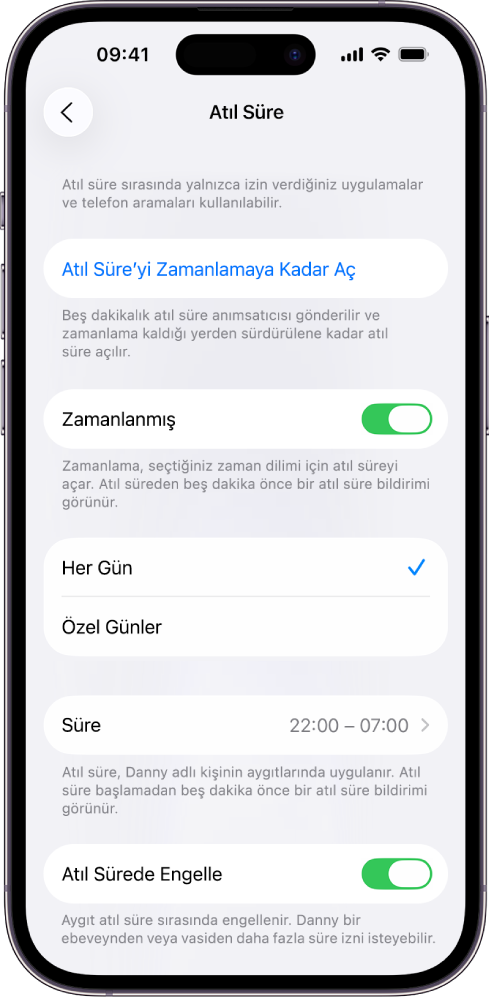
iPhone’unuzdaki Ayarlar uygulamasına gidip, Ekran Süresi’ne dokunup, Aile başlığının altında çocuğunuzun adına dokunup, Ekran Süresi’ni Aç’a dokunup, sonra da Ekran Süresi ayarlarını yapabilirsiniz.
Ekran Süresi ve Aile Paylaşımı’nda yaşa göre sınırlamalar belirleme hakkında daha fazla bilgi için iPhone Kullanma Kılavuzu’ndaki Bir aile üyesi için Ekran Süresi'ni ayarlama ve Aile Paylaşımı ile ebeveyn denetimlerini ayarlama bölümlerine bakın.
Çocuklar için Apple Watch’ta Uyarlanabilir Güç özelliğini kullanma
Uyarlanabilir Güç, performansı düşürerek pil ömrünü uzatmaya yardımcı olur. Bu özellik, yalnızca Apple Watch birincil aygıt olmadan kullanıldığında kullanılabilir (örneğin, aile üyeniz için ayarlanan bir Apple Watch olarak kullanıldığında).
Apple Watch aygıtınızda Ayarlar uygulamasına
 gidin.
gidin.Pil’e dokunun, sonra Uyarlanabilir Güç’ü açın.